Excel : comment utiliser MROUND pour toujours arrondir à l’inférieur
Vous pouvez utiliser la fonction MROUND dans Excel pour arrondir les valeurs à un multiple particulier.
Par exemple, vous pouvez utiliser la formule suivante pour arrondir la valeur de la cellule A2 à la dizaine la plus proche :
=MROUND(A2, 10)
Si la valeur dans la cellule A2 est 23 , la fonction MROUND arrondira la valeur à 20 puisqu’il s’agit du multiple de 10 le plus proche.
Ou si la valeur dans la cellule A2 est 28 , MROUND arrondira la valeur à 30 puisqu’il s’agit du multiple de 10 le plus proche.
Cependant, supposons que vous souhaitiez utiliser la fonction MROUND pour toujours arrondir à la dizaine inférieure.
Malheureusement, cela n’est pas possible avec la fonction MROUND mais vous pouvez utiliser la fonction FLOOR à la place pour y parvenir.
Par exemple, vous pouvez utiliser la formule suivante pour arrondir la valeur de la cellule A2 à la dizaine inférieure :
=FLOOR(A2, 10)
Que la valeur de la cellule A2 soit 23 ou 28 , elle sera arrondie à 20 à chaque fois.
L’exemple suivant montre comment utiliser la fonction FLOOR dans la pratique.
Exemple : arrondir au multiple le plus proche dans Excel
Supposons que nous ayons la liste de valeurs suivante dans Excel :
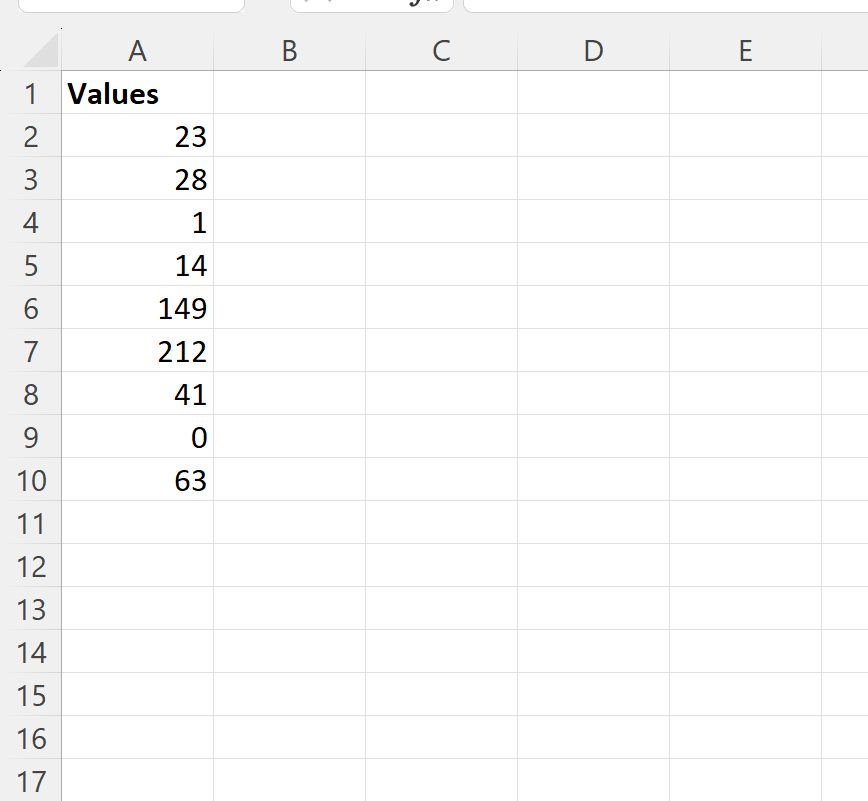
Supposons que nous souhaitions arrondir chaque valeur de la liste à la dizaine la plus proche.
La capture d’écran suivante montre la différence entre l’utilisation des fonctions MROUND et FLOOR dans Excel pour y parvenir :
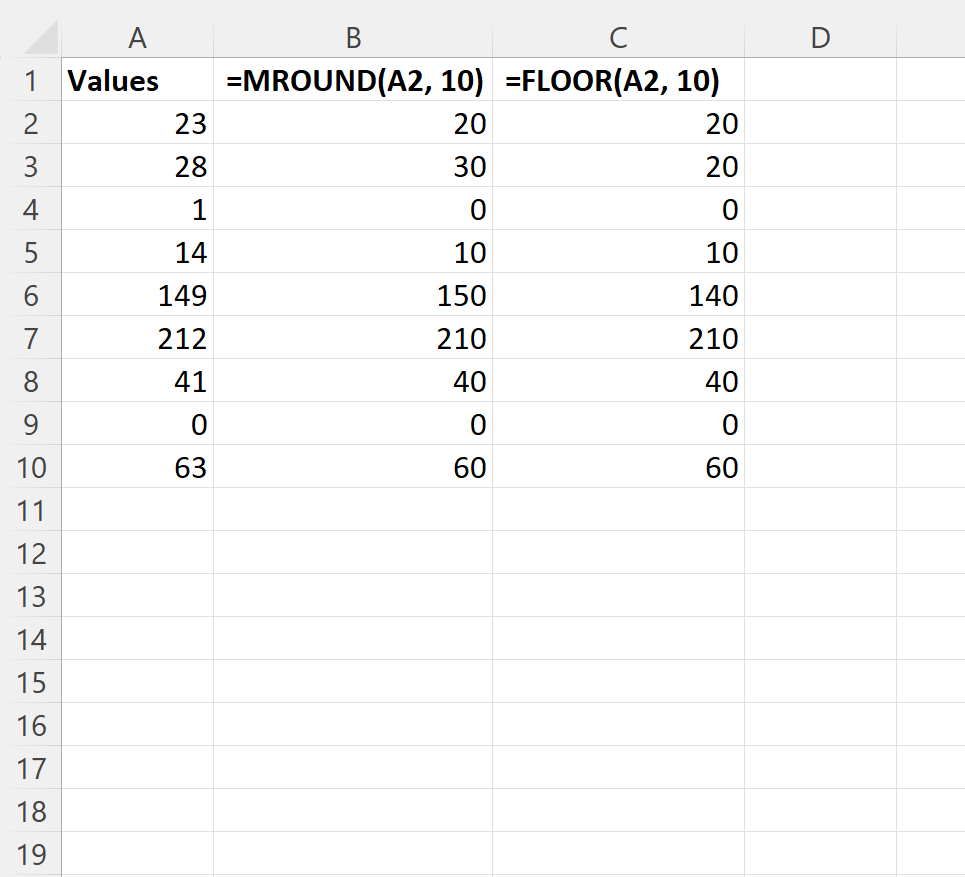
Notez la différence entre les deux fonctions :
(1) La fonction MROUND arrondit chaque valeur de la colonne A au multiple de 10 le plus proche. Parfois, cela nécessite d’arrondir les valeurs vers le haut et d’autres fois, cela nécessite d’arrondir les valeurs vers le bas.
Par exemple, la fonction MROUND arrondit 28 à 30 .
(2) La fonction FLOOR arrondit toujours chaque valeur de la colonne A au multiple de 10 le plus proche.
Par exemple, la fonction FLOOR arrondit 28 à 20 .
Remarque : Vous pouvez retrouver la documentation complète de la fonction FLOOR dans Excel ici .
Ressources additionnelles
Les didacticiels suivants expliquent comment effectuer d’autres tâches courantes dans Excel :
Comment utiliser MROUND pour toujours arrondir dans Excel
Comment arrondir aux chiffres significatifs dans Excel
Comment générer un nombre aléatoire entre une plage dans Excel
